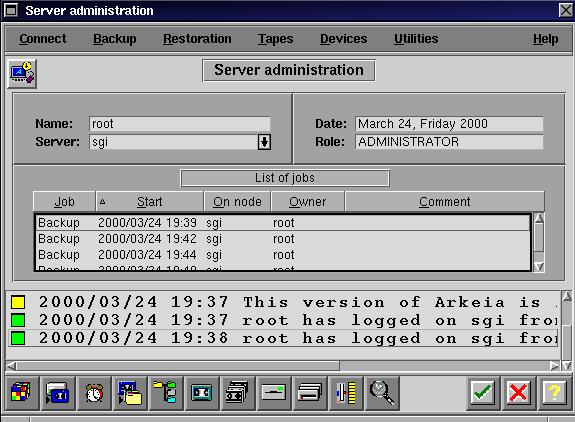
Het hoofd menu
![[Photo of the Author]](../../common/images/Georges-Tarbouriech.jpg)
original in en Georges Tarbouriech
en to nl Rano Kuhl
![[Illustratie]](../../common/images/article149/arkeia.jpg)
Hoe ziet het eruit?
Zoals we al eerder zagen, draait Arkeia een GUI op de server. Je kunt bij
Arkeia inloggen door middel van een login scherm. Nu krijg je toegang tot
elke opdracht voor het beheren van een backup in een apart schema. Deze
schema's zijn te openen vanuit een tool-bar menu, een tekst-menu of via
iconen. Alles kan naar wens geconfigureerd worden (voorgeprogrammeerde
achtergronden of de kleur naar keuze).
Er is niet veel meer te vertellen aangezien alles duidelijk en
gebruiksvriendelijk is. Op Unix zal de GUI (Graphical User Interface) wel
met de meeste window managers werken. Met Microsoft, zul je HET Microsoft
JVM (Java Virtual Machine) moeten installeren alvorens je gebruik kunt
maken van de GUI. De GUI is zeer praktisch, of je het ontwerp je nou
prettig vindt of niet.
Hoe werkt het?
Arkeia gebruikt een parallelle backup technologie over een TCP/IP
netwerk. Een backup server beheert de tape drives en haalt de data van de
clients door het gebruik van multi-flow. Het werkt volgens de
client/server standaard die gebruikt maakt van gedeeld geheugen en het
opstapelen van berichten (message queues). IPC (Inter Process
Communication) zal perfect moeten worden geconfigureerd op de backup
server.
Het handboek leert je hoe je je backup server kunt afstemmen. De
configuratie is vrij logisch: de client software en de server software
worden op de backup server geïnstalleerd en op de clients komt alleen
de client software. Alles gaat tot nu toe nog goed!
Op de server zul je alles moeten instellen wat te maken heeft met tape
drives, drivepacks, tape pools, tapes en savepacks.
- Tape drives: de eerste stap van het configuratie proces.
Selecteer "Drives management" van het "Devices" menu. Je moet een naam voor
de drive geven, de kenmerken (lezen, schrijven, opschonen, wissen) en
natuurlijk het apparaat zelf. Dit zal afhankelijk zijn van je systeem:
bijvoorbeeld /dev/rmt/1h voor Solaris of /dev/rmt/tps1d2 voor Irix of
/dev/st0 voor Linux.
Nu bepaal je welke drive bij welk device hoort. Stel, je hebt vier QIC tape
drives aan je SGI 02 server zitten (Irix 6.5):
De eerste zou je QICone kunnen noemen met /dev/rmt/tps1d2 als device, de
tweede QICtwo met /dev/rmt/tps1d3 als device, enzovoort. Het cijfer "1"
achter "tps" is het SCSI controller nummer en het cijfer "2" achter "d" is
het apparaat ID. Je zult moeten weten hoe SCSI werkt. ID's, daisy chains
etc...
Als je een robot hebt, dan is het configuratie proces bijna identiek en zal
de documentatie je alles vertellen wat je nodig hebt.
- Drivepacks:
Vanuit hetzelfde menu, selecteer "Drivepacks" en maak een drivepack aan naar
de bijbehorende tape drive. Aanvullend op het vorige voorbeeld, ga ik
ervanuit dat je een QICone tape drive hebt. Je zou je drivepack QICone Pack
kunnen noemen. Doe hetzelfde voor elke tape drive die je had gekozen.
Nu moet elke drivepack passen bij zijn tape drive. Door het selecteren van
de tape drive en het bijbehorende drivepack zal het lukken.
- Tape pool:
In deze stap kun je zoveel mogelijk pools aanmaken als je nodig bent. Vanaf
het "Tapes management" menu, selecteer "Pools management". Klik op het "New"
icoon en vul de velden in om een pool aan te maken.
- Tapes:
Elke pool moet een of meer tapes bevatten. Het "Tapes in pool" scherm kun je
openen door het dubbel-klikken op de pool. Als je "New" selecteert dan open
je een "Create tape" scherm. Vul nu gewoon de velden in. Trouwens, de
online help is erg nuttig, per scherm wordt verteld wat je moet doen.
- Savepacks:
Als laatste, maar niet te vergeten, kun je één of meer
savepacks maken. Een savepack bevat een tree (boomstructuur) voor het maken
van een backup van een bepaalde client. Je kunt met een verkenner door de
tree bladeren en de bestanden of directories selecteren. Herhaal deze stap
voor elke client en voor elke tree waarvan je een backup wilt maken.
Nu ben je klaar om tegelijk een backup te maken van verschillende clients.
We geven ze alle rechten, zodat we ze kunnen instellen zoals we zelf
willen: we zijn de systeembeheerder en we werken als root.
Afschuwelijk, niet?
Vervolgens maken we de bijbehorende drivepacks aan: Sun Pack, Linux Pack,
Pcsvr Pack en Pcdev Pack, alweer met veel fantasie.
Nu de tape pools: vanzelfsprekend, Sun Pool, Linux Pool, Pcsvr Pool en Pcdev
Pool. Wij maken hier een pool voor elke pack, maar dat is een persoonlijke
keuze. Je zou ook voor alle vier de tapes een pool kunnen maken.
Als je pool veel tapes bevat, dan beheert Arkeia de drives. Dat betekent,
als je de prioriteit voor elke drive niet instelt, dan beslist Arkeia waar
er een backup van wordt gemaakt en op welke drive. Dit is waarschijnlijk
die ene mogelijkheid waar ik een hekel aan heb.
Als laatste moet je een tape bepalen binnen elke pool: en nogmaals, Sun
Tape, Linux Tape, Pcsvr Tape en Pcdev tape. Geen paniek, we hoeven dit maar
één keer te doen. Je zult het spul kunnen gebruiken elke keer
als je het weer nodig bent.
Wat we willen is een volledige backup van elke server. De savepacks worden
bepaald als: Sun, Linux, Pcsvr en Pcdev. En ervanuitgaand dat Arkeia op de
juiste manier op de clients is geïnstalleerd kun je elke machine in je
browser zien. Selecteer ze door het klikken in de juiste check box.
Nu starten we de interactieve backup. Selecteer "Interactive backup" in het
menu. Als het schermpje verschijnt selecteer je: een savepack, een
drivepacken een pool voor elke server.
In ons voorbeeld, voor het maken van een backup van SUN, is het savepack dat
je moet selecteren Sun, de drivepack is Sun Pack en de pool is Sun Pool.
Kies het type backup ("total" is gebruikt in dit voorbeld, maar je zou ook
voor "incremental" kunnen kiezen), de tape strategie (gebruik nieuwe tapes
in dit voorbeeld, als alternatief zouden we kunnen zeggen, ga verder met de
bestaande tapes) en gebruik al dan niet e-mail notificatie (dat beslis je
zelf). Klik nu in de check box en de backup van Sun wordt gestart.
Alles wat je nu hoeft te doen is deze stap herhalen voor elke server. Zo,
vier backups draaien tegelijk en jij kunt een kopje koffie nemen.
Na ongeveer 40 minuten is het klaar.
Een paar belangrijke punten: ons netwerk heeft categorie 5...maar onder
constructie! Dat betekent: niet alle bekabeling is cat 5, hubs zijn of 10
of 10/100 Mbit, alleen sommige machines hebben werkelijk 100Mb netwerk
kaarten...
Desalniettemin hebben we een backup gemaakt van ongeveer 3 GB en iets van
150.000 bestanden in ongeveer 40 minuten. Op echte cat 5 netwerken met
100Mbit, zou het wel 3 keer sneller kunnen. De snelheid hangt af van vele
factoren: het netwerk, de machines, de tape drives en de capaciteit van de
tape drives. Ons voorbeeld is een speciaal geval en geeft niet de geweldige
snelheid weer die men kan halen op sommige configuraties. Als je netwerk
echt cat 5 is, je robots hebt, je gebruik maakt van DAT en je machine erg
snel is... kun je wel 70 Mb/min verwachten. In ons voorbeeld krijgen we een
gemiddelde van ongeveer 25 MB/min. Dit geldt voor elke backup. Gezien de
backups tegelijk plaatst vinden kun je spreken van 100 Mb/min.
Echter, een interessante manier om de efficiëntie van Arkeia te
begrijpen is om deze resultaten te vergelijken met de oude backup strategie
met dezelfde hardware. Voordat we Arkeia gebruikten, werden de backups
direct vanaf elke machine gemaakt en elke tape drive werd aangesloten op
een SCSI poort. We gebruiken nog steeds dezelfde machines en dezelfde tape
drives, maar de snelheid is met wel 50% gestegen. De backup tijd van Sun
met zijn eigen tape drive is: 1 uur; met Arkeia: 38 minuten. De backup tijd
van Pcdev met zijn eigen tape drive is: meer dan 1 uur; met Arkeia: 32
minuten. Etc... Wanneer we het netwerk niet gebruiken, maken we een backup
van de backup server. Natuurlijk wordt het netwerk hierdoor wat trager
(ongeveer 22 Mb/min).
Dit voorbeeld is bedoeld voor netwerk servers. Waarschijnlijk kun je
hetzelfde doen voor je netwerk clients. Volgens Arkeia kun je met de
juiste hardware een parallelle backup maken van 128 machines op 32
apparaten. Deze configuratie heb ik echter niet kunnen testen. We zijn
arm...waar ik werk.
We kunnen niet praten over backups zonder het te hebben of het terugzetten
ervan. Het gaat net zo simpel. Door het gebruik van de verkenner kun je
precies herstellen wat je wilt en zelfs waar je het wilt, dat wil zeggen,
dat je het in een andere directory of machine kan plaatsen.
De online help is het noemen waard. Je kunt met Arkeia werken zonder de hele documentatie te lezen. Nou ja, zolang je niet de geavanceerde administratie wilt doen. Het volledige document is op CD-Rom in PDF formaat beschikbaar, waardoor je je eigen handleiding kan maken en deze gemakkelijk kan printen. Dit document bevat erg veel informatie over een specifieke configuratie voor een platform, beveiliging, oplossen van problemen, tools en robot libraries... Als je meer wilt, is er ook een mailing list toegewijd aan Arkeia.
We verlaten een mooie tijd!
mirror server hosted at Truenetwork, Russian Federation.